「Apple TV」でできること51選!アプリや機能の使い方を紹介

今回は、「Apple TVでできること」についてご紹介します。
最近はテレビに接続して動画配信サービス(ネット動画)などが利用できる「メディアストリーミング端末」がブームになりつつあります。
メディアストリーミング端末には、おもにアップルの「Apple TV (アップル・ティーヴィー)」、アマゾンの「Fire TV (ファイア・ティーヴィー)」、グーグルの「Chromecast with Google TV (クロームキャスト・ウィズ・グーグル・ティーヴィー)」などがあります。
そんな中、「Apple TVって何ができるの?」、「Apple TV 4Kは何が違うの?」と疑問に思っている人も多いかもしれません。
「Apple TV 4K」と「Apple TV HD」は、4K対応に加えて処理能力が大きく違うので、これから買うなら「Apple TV 4K」の方をオススメします(詳しくはこちら: 「Apple TV 第4世代」と「Apple TV 4K」の違い9つをまとめてみた!)。
そんなわけで今回は、「Apple TVでできること」について見ていきましょう。
今回紹介する機能は、全て2015年発売の「Apple TV HD (第4世代モデル)」以降が対象になります。
※iPhone、iPad、iPod touch、Mac、スマートテレビ、Fire TV、Google TV、PlayStation、Xboxなどで利用できる「Apple TVアプリ」は別の製品・サービスです。
「Apple TVアプリ」についてはこちら: 「Apple TVアプリ」の使い方!レンタル・購入、TV+、チャンネル、検索など
Apple TVでできること51選

Apple TVとは?
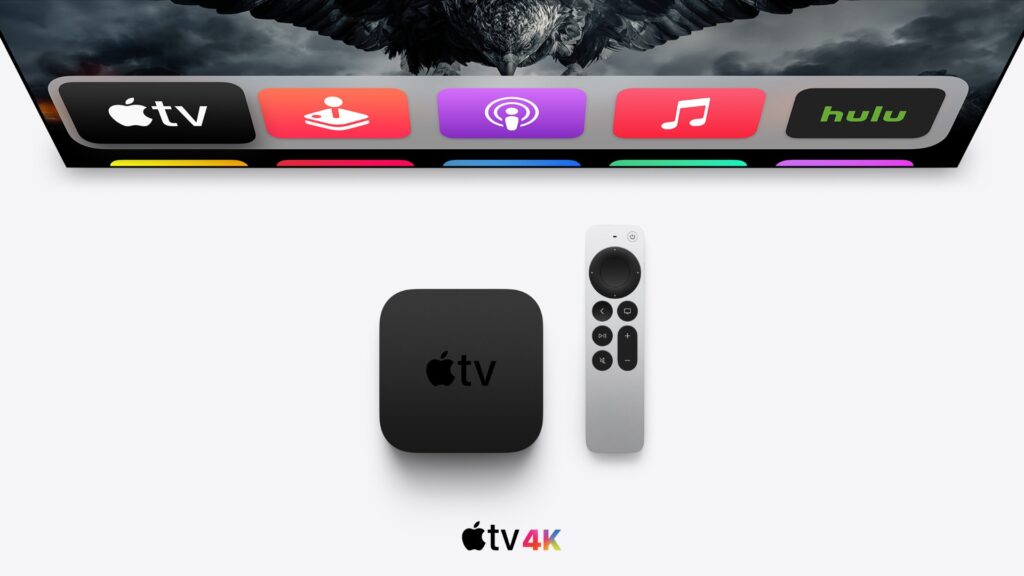
「Apple TV (アップル・ティーヴィー)」とは、テレビとHDMIケーブルで接続し、Wi-Fiまたは有線LANでインターネットに接続することで、テレビの画面で動画配信サービスの視聴やアプリ・ゲームの利用、AirPlay(エアプレイ)などができるようになるデバイスです。
「Apple TV」には、iPhoneやiPadのように専用のアプリストアである「App Store(アップ・ストア)」が用意されているので、追加でさまざまなアプリをインストールしてテレビで楽しむこともできます。
「Apple TV」は、4K HDR出力対応の「Apple TV 4K 第2世代」とHD出力までの「Apple TV HD (第4世代)」との2つの機種が販売されています。
「Apple TV 4K 第2世代」には、iPhoneやiPadと同じ「A12 Bionicチップ」を搭載しているので、安定性が高く、Fire TV Stickのようにフリーズしたり動作がモッサリしたりネットに繋がらなくなることがないということです。
このように、「Apple TV」は高性能でさまざまなことが楽しめるメディアストリーミング端末となっています。
続いては、実際に「Apple TVでできること」を見ていきましょう。
初期設定やアプリのインストール方法などの使い方はこちら: Apple TVの使い方!初期設定からアプリのインストールまで徹底解説
▼「Apple TV 4K」はこちら
Apple TVでできること1. Apple TVアプリ(iTunes Store)で4K HDR映画をレンタル・購入
1つ目のApple TVでできることは、「Apple TVアプリ(iTunes Store)で4K HDR映画をレンタル・購入」です。
「Apple TV」では、プリインストールされている「Apple TVアプリ」、または「映画」のアプリから、配信されている数多くの4K HDR対応映画をレンタル・購入して見ることができます。
レンタルの料金は¥100〜500程度で、購入の料金は¥500〜2500程度となっています。
また、「今週の映画」と題して毎週¥100レンタルのキャンペーンも行われています。
もちろん、これまでiPhone、iPad、iPod touch、Mac、Windowsから購入済みの「Apple TVアプリ(iTunes Store)」の映画も「Apple TV」を使ってテレビから見ることができます。
「Apple TVアプリ(iTunes)」の映画のメリットとしては、比較的新しい作品は字幕版と吹替版が1本に収録されていて、再生中にいつでも切り替えられるようになっていることです(字幕版と吹替版を別々にレンタル・購入する必要がない)。
さらに、「Apple TV 4K」であれば、4K HDRやDOLBY VISION(ドルビービジョン)、DOLBY ATMOS(ドルビーアトモス)に対応した高画質・高音質な映画をレンタル・購入して見ることもできます。
さらに、すでに購入済みのHD作品も、対応次第4Kに自動で無料アップデートされるのが嬉しい点です。
このように、「Apple TV」では「Apple TVアプリ (iTunes Store)」の映画をレンタル・購入して見ることができるので、普段iPhone、iPad、iPod touch、Macなどで映画をよく利用する方や、4K HDR映画をレンタルしたい方にもオススメになります。
4K HDR対応作品はこちら: 「Apple TVアプリ(iTunes)」の4K HDR対応映画!作品の一覧【随時更新】
Apple TVでできること2. Apple TV+を見る
2つ目のApple TVでできることは、「Apple TV+を見る」です。
「Apple TV」では、プリインストールされている「Apple TVアプリ」から、「Apple TV+ (アップル・ティーヴィープラス)」を視聴できます。
「Apple TV+」は、2019年11月2日に日本でサービス開始しました。
「Apple TV+」は、アップルの定額動画配信サービスで、月額¥600、または「Apple One」に加入することで利用できます。
「Apple TV+」では、アップルが製作するオリジナルの映画、ドラマ、テレビ番組などが配信され、すべて見放題で視聴することができます。
「Apple TV+」では、独占配信となる「テッド・ラッソ:破天荒コーチがゆく」、「神話クエスト:レイヴンズ・バンケット」、「ウルフウォーカー」、「ザ・モーニング・ショー」、「SEE 暗闇の世界」、「ディキンスン 若き女性詩人の憂鬱」、「フォー・オール・マン・カインド」といったオリジナルコンテンツが配信されています。
「Apple TV+」では、広告なしで視聴できることに加えて、毎月新作が追加されるようです。
また、1つの支払いでファミリー共有に登録した家族アカウント6人まで利用できます。
さらに、「Apple TV 4K」では4K HDR、DOLBY VISION(ドルビービジョン)、DOLBY ATMOS(ドルビーアトモス)に対応しているので高画質・高画質で楽しめます。
「Apple TV+」はドラマのシーズン1第2話までは無料で視聴できるので、まずはお試しで見てみるのもオススメです(参考: 「Apple TV+」で無料で見れるもの33選!各ドラマの2話まで)。
このように、「Apple TV」でできることの1つに「Apple TV+を見る」があります。
配信作品はこちら: 「Apple TV+(プラス)」のコンテンツのラインナップ!作品の番組表【随時更新】
▼視聴はこちら: Apple TV+
Apple TVでできること3. Apple Arcadeを遊ぶ
3つ目のApple TVでできることは、「Apple Arcadeを遊ぶ」です。
「Apple TV」では、tvOS13からプリインストールされている「Arcade」のアプリから、「Apple Arcade (アップル・アーケード)」をプレイすることができます。
「Apple Arcade」は、2019年9月20日に日本でサービス開始しました。
「Apple Arcade」は、アップルの定額ゲーム配信サービスで、月額¥600で利用できます。
「Apple Arcade」では、オリジナルのゲームがすべて遊び放題で利用することができます。
Apple Arcadeでは新作ゲームとなる「FANTASIAN (ファンタジアン)」、「World of Demons – 百鬼魔道」、「CLAP HANZ GOLF」、「The Pathless」、「Where Cards Fall」、「The Pathless」、「LEGO Brawls」、「Hot Lava」、「Oceanhorn 2: Knights of the Lost Realm」、「Beyond a Steel Sky」といったゲームが100本以上配信されています(参考: 「Apple Arcade(アップル・アーケード)」とは?定額制でゲームが遊び放題!)。
「Apple Arcade」は、iPhone、iPad、iPod touch、Mac、Apple TVの間で、デバイスをまたいで続きからプレイできます。
「Apple Arcade」では、広告なし、追加課金なしでプレイできます。
また、1つの支払いでファミリー共有に登録した家族アカウント6人まで利用できます。
さらに、「Apple TV」ではMFiコントローラーに加えて、PlayStationとXboxのゲームコントローラーをBluetooth接続して使うこともできます(参考: 「Apple Arcade (アップル・アーケード)」対応コントローラー7選!本格プレイ)。
このように、Apple TVでできることの1つに「Apple Arcadeを遊ぶ」があります。
詳しくはこちら: Apple ArcadeをApple TVを使ってテレビで遊ぶ方法!登録・やり方を紹介
▼Apple Arcade対応コントローラー「Xbox ワイヤレス」はこちら
Apple TVでできること4. iPhone、iPad、iPod touch、MacからAirPlay
4つ目のApple TVでできることは、「iPhone、iPad、iPod touch、MacからAirPlay」です。
「Apple TV」では、iPhone、iPad、iPod touch、Macで表示している写真や動画を、そのままApple TVに映し出す「AirPlay (エアプレイ)」が利用できます。
iPhoneで撮った思い出の写真や動画を「Apple TV」を使ってテレビの大画面で再生したり、動画アプリやSafariでウェブサイトの動画を開いてAirPlay再生することも可能です。
また、iPhone、iPad、iPod touch、Macの画面をそのまま映し出す「ミラーリング」を使えば、アプリやゲームの画面をワイヤレスでテレビに映し出すこともできます(参考: Apple TVにミラーリングする方法!iPhone、iPod touch、iPad、Macから)。
※「画面ミラーリング」のみであれば、ネット環境がなくても利用できます。
「AirPlay」は、iPhone、iPad、iPod touch、Macを使っているユーザーにイチオシの機能です。
このように、Apple TVでできることの1つに「iPhone、iPad、iPod touch、MacからAirPlay」があります。
Apple TVでできること5. Apple Musicをロスレス・ドルビーアトモスで聞く
5つ目のApple TVでできることは、「Apple Musicをロスレス・ドルビーアトモスで聞く」です。
「Apple TV」には、はじめから「ミュージック」のアプリが標準搭載されているので、「Apple Music (アップル・ミュージック)」に登録すれば7,500万曲以上を聞き放題で利用することができます。
Apple Musicの利用料金プランは、学生¥480、個人¥980、ファミリー¥1,480の3つから選択することができます(いずれも税込)。
すでにApple Musicに登録している方は、Apple IDでサインインするだけで「Apple TV」から「Apple Music」を利用することができます。
さらに、2021年6月からは「Apple Music」がドルビーアトモスやロスレスに対応しました(参考: 「Apple TV」で「Apple Music」をロスレス、ドルビーアトモスで聞く方法!)。
「Apple TV」をHomePodやサウンドバー、ホームシアタースピーカーなどと接続すれば、「Apple Music」をロスレスやドルビーアトモスのサラウンドで楽しむことができます。
このように、「Apple TV」でできることの1つに「Apple Musicをロスレス・ドルビーアトモスで聞く」があります。
Apple TVでできること6. Podcastを聞く
6つ目のApple TVでできることは、「Podcastを聞く」です。
「Apple TV」には、アップル純正の「Podcast (ポッドキャスト)」のアプリがはじめからインストールされているので、それを使ってさまざまな番組を無料で聞くことができます。
また、iPhone、iPad、iPod touch、MacのPodcastアプリで聞いていた番組を続きから再生することも可能です。
Podcastでは、全ての番組が無料で聞くことができます。あなたの趣味にあった番組を見つけて楽しんでみてはいかがでしょうか。
このように、Apple TVでできることの1つに「Podcastを聞く」があります。
Apple TVでできること7. iCloudの写真・ビデオを見る
7つ目のApple TVでできることは、「iCloudの写真・ビデオを見る」です。
「Apple TV」には、アップル純正の「写真」のアプリがはじめからインストールされているので、それを使ってiCloudフォトライブラリにある写真やビデオをApple TVで見ることができます。
iCloudフォトライブラリでは、あなたの思い出の写真やビデオを撮影された年月ごとに見れるのはもちろん、が自動的に「メモリー」としてスライドショーが作られるので、Apple TVを使ってテレビの大画面で楽しむこともできます。
iPhoneで見慣れたはずの写真・ビデオも、Apple TVを使って見ると、よりダイナミックで鮮やかに楽しめるのではないでしょうか。
このように、Apple TVでできることの1つに「iCloudの写真・ビデオを見る」があります。
Apple TVでできること8. スマートホーム家電を操作する
8つ目のApple TVでできることは、「スマートホーム家電を操作する」です。
Apple TVのSiriを使えば、「HomeKit (ホームキット)」に対応しているスマートホーム家電を操作することができます。
事前にiPhone、iPad、iPod touchの「Home (ホーム)」のアプリで対応する家電を登録しておけば、あとは同じApple IDでApple TVにサインインするだけで利用可能になります。
これで例えば、「Apple TV」で映画を見る際に付属リモコンのSiri Remoteに「電気を消して」と言えば、部屋の照明がオフになります。
また、「Apple TV」をHomeKitの「ホームハブ」として使うことができるので、外出先からスマートホーム家電を操作したり、決まった動作を繰り返す「オートメーション」も利用できます。
このように、スマートホーム家電を使っている方は、Apple TVから操作することができます。
このように、「Apple TV」でできることの1つに「スマートホーム家電を操作する」があります。
Apple TVでできること9. Siriを使う
9つ目のApple TVでできることは、「Siriを使う」です。
「Apple TV」では、付属リモコンの「Siri Remote(シリ・リモート)」に搭載されている「Siriボタン」を使うことで、Siriを使ってさまざまな操作ができます。
例えば、「作品の検索」をしたい時は、「レディプレイヤーワンを見せて」や「スティーブン・スピルバーグの映画を見せて」といえばiTunes映画、Netflix、Amazonプライム・ビデオなどのサービスをまたいで視聴できる作品の検索ができます。
また、「音声で文字入力」をすることもできるので、YouTubeなどで動画の検索をしたい時も1文字ずつ入力する必要がなく、音声で簡単に文字入力することができます。
さらに、音楽や動画の再生中もSiriを使って「再生/停止」はもちろん、「10分スキップして」や、「1時間15分から再生」といったこともできます。
他にも、「天気予報」や「株価」を聞くなど、Siriを使ってさまざまなことができます。
このように、Apple TVでできることの1つに「Siriを使う」があります。
Apple TVでできること10. カラーバランスを使う
10個目のApple TVでできることは、「カラーバランスを使う」です。
「Apple TV」では、標準搭載されている「カラーバランス」の機能を使って、「Apple TV」をお使いのテレビに最適なカラーに調整することができます。
「カラーバランス」を使うためには、「tvOS 14.5」以降の「Apple TV」と、「Face ID」を搭載した「iPhone」が必要になります。
「Apple TV」でカラーバランスを使うためには、まず「Apple TV」の「設定」を開いて、「ビデオとオーディオ」から「カラーバランス」の順に選択します。
あとは、画面の指示に従って、お使いの「Apple TV」のカラーを調整しましょう。
このように、Apple TVでできることの1つに「カラーバランスを使う」があります。
詳しくはこちら: 「Apple TV」のカラーバランスの使い方!キャリブレーションしよう
Apple TVでできること11. AirPodsのオーディオ共有を使う
11個目のApple TVでできることは、「AirPodsのオーディオ共有を使う」です。
「Apple TV 4K 第2世代」では、「オーディオ共有」の機能に対応しています。
この「オーディオ共有」の機能を使うことで、「AirPods」を2組同時に接続することができます(参考: Apple TV 4Kから2組目のヘッドフォンへオーディオを共有する)。
「オーディオ共有」の機能を使う方法は、「Siri Remote」のホームボタンを長押してコントロールセンターを表示し、オーディオコントロールボタンを選択ことで利用できます。
「オーディオ共有」の機能を使うことで、夜中でも音量を気にせずに複数人で映画などの視聴を楽しむことができます。
このように、Apple TVでできることの1つに「AirPodsのオーディオ共有を使う」があります。
Apple TVでできること12. iPhone、iPad、iPod touchをリモコンにする
12個目のApple TVでできることは、「iPhone、iPad、iPod touchをリモコンにする」です。
「Apple TV」では、iPhone、iPad、iPod touchなどをリモコンにして操作することができます。
「Apple TV」を操作するためには、「Apple TV Remote (アップル・ティーヴィー・リモート)」という機能を使います。
「Apple TV Remote」は、iPhone、iPad、iPod touchのコントロールセンターから利用できます(参考: 「Apple TV」対応リモコン5種類!Siri Remoteだけじゃない)。
このように、Apple TVでできることの1つに「iPhone、iPad、iPod touchをリモコンにする」があります。
Apple TVでできること13. マルチユーザーで使う
13個目のApple TVでできることは、「マルチユーザーで使う」です。
「Apple TV」では、複数のアカウント(Apple ID)を切り替えて使うことができます。
「Apple TV」にアカウントを追加するには、「設定」から「ユーザーおよびアカウント」、「新規ユーザーを追加」の順に選択します(参考: Apple TVでユーザーアカウントを切り替える方法!tvOS 13)。
ユーザーを「Apple TV」に追加したら、あとは「Siri Remote」のホームボタンを長押しすることでアカウントを切り替えることができます。
アカウントを切り替えると、「Apple TVアプリ」の再生履歴、「App Store」の購入アカウント、ゲームセンターの情報なども切り替わるので便利です。
このように、Apple TVでできることの1つに「マルチユーザーで使う」があります。
Apple TVでできること14. eARCを使う
14個目のApple TVでできることは、「eARCを使う」です。
「Apple TV 4K 第2世代」以降では、「eARC (Enhanced Audio Return Channel)」の機能に対応しています。
この「eARC」を使うことで、テレビ放送、レコーダー、ゲーム機などの音声を「Apple TV 4K 第2世代」を経由して「HomePod」から出力することができます。
そのため、例えば地デジ/BS/CS、Blu-ray/HDDレコーダー、 Switch/PlayStationなどの音声を「HomePod」のスピーカーで楽しむことができるのです。
さらに、「HomePod」の「ステレオペア」の機能を使うことで、サラウンドでより快適に視聴することができます。
このように、Apple TVでできることの1つに「eARCを使う」があります。
Apple TVでできること15. 空間オーディオで聞く
15個目のApple TVでできることは、「空間オーディオで聞く」です。
「Apple TV 4K」では、2021年秋にリリースされる「tvOS 15」より「空間オーディオ」の機能に対応します。
この「空間オーディオ」を使うことで、「AirPods Pro」、「AirPods Max」などでサラウンドを楽しむことができます。
「空間オーディオ」に対応するコンテンツは、「Apple TVアプリ(iTunes)の映画」、「Apple TV+」、「Apple Music」などで、今後はサードパーティのアプリにも展開されていくようです。
このように、Apple TVでできることの1つに「空間オーディオで聞く」があります。
Apple TVでできること16. YouTubeを見る
16個目のApple TVでできることは、「YouTubeを見る」です。
「Apple TV」では、グーグルが提供する無料の「YouTube (ユーチューブ)」のアプリをApp Storeからインストールすることで、YouTubeの動画を無料で見ることができます。
「Apple TV」版のYouTubeも、基本的にiPhone、iPad、iPod touch版のアプリと同様に動画の再生はもちろん、高評価・低評価ボタンを押したりチャンネル登録、プレイリストに追加などの操作が可能です。
また、「Apple TV」付属のリモコンSiri Remoteを使って10秒スキップやシークなどの操作もラクラクとできるのはもちろん、リモコンの音声入力機能で動画の検索をすることもできます。
さらに、自分のYouTubeアカウントでサインインして登録チャンネルや作成したプレイリストを見ることも簡単です。
最近はYouTubeにも10分以上の長めの動画も増えてきたので、Apple TVを使ってソファやベットでくつろぎながらテレビでYouTubeを楽しむのもオススメです。
このように、Apple TVでできることの1つに「YouTubeを見る」があります。
Apple TVでできること17. Amazon Prime Videoを見る
17個目のApple TVでできることは、「Amazon Prime Videoを見る」です。
Apple TVでは、アマゾンが提供する無料の「Amazon Prime Video (アマゾン・プライム・ビデオ)」のアプリをApp Storeからインストールし、Amazonプライムに登録したアカウントでサインインするとAmazon Prime Videoが見られるようになります。
「Amazon Prime Video」は、月額¥500(税込)、または年額¥4,900(税込)で利用できます。
「Amazon Prime Video」では、映画、ドラマ、アニメ、テレビ番組、ドキュメンタリーなどが数多く配信されていて、すべて見放題またはレンタル・購入して利用することができます。
「バチェラー」や「ザ・ボーイズ」などのオリジナル作品をはじめ、「ゲーム・オブ・スローンズ」や「ビッグ・リトル・ライズ」といったHBOの人気ドラマも見放題で配信されています。
さらに、「Apple TV 4K」であれば、4K HDRに対応したコンテンツを見ることもできます(タイトルに4K UHDの表記があります)。
さらに、見放題でない作品もスマホやPCからレンタル・購入してApple TVから視聴することもできます(詳しくはこちら: Amazonでレンタルした映画をApple TVで見る方法!お得に視聴しよう)。
すでにAmazon Primeに加入している方も、これから入ろうと思っている方にもオススメです。
このように、Apple TVでできることの1つに「Amazon Prime Videoを見る」があります。
登録はこちら: Amazon Prime Video
Apple TVでできること18. Netflixを見る
18個目のApple TVでできることは、「Netflixを見る」です。
Apple TVでは、 Netflixが提供する無料の「Netflix (ネットフリックス)」のアプリをApp Storeからインストールして、 Netflixのアカウントでサインインするか、新規にアカウントを作成することで Netflixが見られるようになります。
Netflixの月額利用料金は、SD画質で1画面再生のベーシックプランが¥990、HD画質で2画面再生のスタンダードプランが¥1,490、4K画質で4画面再生のプレミアムプランが¥1,980となっています。
Netflixでは、たくさんの映画、ドラマ、アニメ、テレビ番組、ドキュメンタリーなどが全て見放題で配信されています。
また、Netflixでしか見ることのできないオリジナル作品である「ストレンジャー・シングス」、「マインドハンター」といった海外作品や、「テラスハウス」、「リラックマ」、「全裸監督」といった日本の作品も多数配信されているのが魅力です。
さらに、「Apple TV 4K」でプレミアムプランに入っていると、対応作品を4K HDRやDOLBY VISION(ドルビービジョン)、DOLBY ATMOS(ドルビーアトモス)の最高画質・最高音質で見ることができます。
Netflixは家族や友人と割り勘する方法もオススメです(参考: 「Netflix」は割り勘しよう!家族や友人と共有すれば月額¥450〜に)。
すでにNetflixに加入している方も、これから入ろうと思っている方にもオススメです。
このように、Apple TVでできることの1つに「Netflixを見る」があります。
Apple TVでできること19. ABEMAを見る
19個目のApple TVでできることは、「ABEMAを見る」です。
Apple TVでは、アベマTVが提供する無料の「AbemaTV (アベマティーヴィー)」のアプリをApp Storeからインストールすることで、Abema TVの動画を見ることができます。
Abema TVはすべての番組が無料で見られるのが特徴です(見逃しアーカイブが見れる月額¥960のAbemaプレミアムもあり)。
AbemaTVでは、ニュース、ドラマ、アニメ、音楽、ドキュメンタリー、ゲーム、スポーツ、将棋、麻雀などの幅広いコンテンツを視聴することができます。
AbemaTVは、24時間配信されている「テレビ」と、過去に放送されたコンテンツなどを視聴できる「ビデオ」のサービスがあります。
このように、Apple TVではAbemaTVのテレビやビデオで配信されている数多くのコンテンツを楽しむことができてオススメです。
このように、Apple TVでできることの1つに「ABEMAを見る」があります。
Apple TVでできること20. Huluを見る
20個目のApple TVでできることは、「Huluを見る」です。
Apple TVでは、HJホールディングスが提供する無料の「Hulu (フールー)」のアプリをApp Storeからインストールして、Huluのアカウントでサインインするか、新規にアカウントを作成することで、Huluを見ることができるようになります。
Huluの料金は月額¥1,026です。
Huluでは、数多くの映画、ドラマ、テレビ番組、アニメ、ドキュメンタリーなどが見放題で配信されています。
Huluは日本テレビ傘下のサービスのため、特に日本テレビ系列制作のドラマなどが充実しています。過去のコンテンツはもちろん、放送中の日テレのテレビドラマを見逃し配信で見ることもできます。
また、「ハンドメイズ・テイル/侍女の物語」、「ミス・シャーロック/Miss Sherlock」などの独占オリジナル作品の他、「あなたの版です 扉の向こう」などの限定コンテンツも配信されています。
このように、Apple TVはすでにHuluに加入している方も、これから入ろうと思っている方にもオススメです。
Apple TVでできること21. DAZNを見る
21個目のApple TVでできることは、「DAZNを見る」です。
Apple TVでは、DAZNが提供する無料の「DAZN (ダ・ゾーン)」のアプリをApp Storeからインストールし、DAZNのアカウントでサインインするとDAZNが見られるようになります。
DAZNは、月額¥1,925で数多くのスポーツの試合が「Apple TV」で見放題になります。
DAZNでは、明治安田生命Jリーグ、プロ野球、欧州サッカー、MLB、F1、WTA、Bリーグ、UFC、NFLといった130以上のスポーツコンテンツと、年間7,500試合以上が見放題です。
すでにDAZNに加入している方は、外ではiPhoneやiPadで、家ではApple TVでDAZNライフを満喫することができます。
このように、Apple TVでできることの1つに「DAZNを見る」があります。
Apple TVでできること22. dTVを見る
22個目のApple TVでできることは、「dTVを見る」です。
Apple TVでは、ドコモが提供する無料の「dTV (ディー・ティーヴィー)」のアプリをApp Storeからインストールし、ドコモのdアカウントでサインインするとdTVが見られるようになります。
dTVの料金は月額¥550で、映画、ドラマ、テレビ番組、アニメ、ドキュメンタリーなどが見放題になります。
dTVでは、テレビドラマやテレビアニメの見逃し配信が見れることに加えて、オリジナル作品として「婚外恋愛に似たもの」、「彼氏をローンで買いました」、「トゥルルさまぁ〜ず」といったdTV限定配信の作品もあります。
dTVは月額料金がお手頃なので、定額動画配信サービスの入門用として使ってみるのもオススメです。
このように、Apple TVでできることの1つに「dTVを見る」があります。
Apple TVでできること23. Dailymotionを見る
23個目のApple TVでできることは、「Dailymotionを見る」です。
Apple TVでは、Dailymotionが提供する無料の「Dailymotion (デイリーモーション)」のアプリをApp Storeからインストールすることで、Dailymotionの動画を見ることができます。
Dailymotionは、YouTubeのようにたくさんの動画を無料で見ることができます。
YouTubeとは違ったコンテンツが配信されているので、新しい発見があるかもしれませんよ。
このように、Apple TVでできることの1つに「Dailymotionを見る」があります。
Apple TVでできること24. ニコニコ動画を見る
24個目のApple TVでできることは、「ニコニコ動画を見る」です。
Apple TVでは、ドワンゴが提供する無料の「niconicoTV (ニコニコティーヴィー)」のアプリをApp Storeからインストールすることで、ニコニコ動画の動画を見ることができます。
「Apple TV」版のニコニコ動画では、Siri Rremoteを使ってコメント入力をする機能が搭載されていて、さらにショートカットで安易に入力することも可能です。
このように、Apple TVでできることの1つに「ニコニコ動画を見る」があります。
Apple TVでできること25. テレビ東京ビジネスオンデマンドを見る
25個目のApple TVでできることは、「テレビ東京ビジネスオンデマンドを見る」です。
Apple TVでは、テレビ東京が提供する無料の「テレビ東京ビジネスオンデマンド」のアプリをApp Storeからインストールし、テレビ東京IDでサインインするか、新規登録することで、ビジネスオンデマンドの動画を見ることができます。
ビジネスオンデマンドでは、月額¥550でテレビ東京の人気経済番組が見放題になります。
配信されている主な番組は、「WBS (ワールド・ビジネス・サテライト)」、「ガイアの夜明け」、「ニュースモーニングサテライト」、「カンブリア宮殿」などテレビ東京の経済番組7つです。
ビジネスオンデマンドでは、テレビでの本放送のすぐ後に配信されます。録画不要で過去に放送されたコンテンツも遡って見ることができるのがメリットです。
このように、Apple TVでできることの1つに「テレビ東京ビジネスオンデマンドを見る」があります。
Apple TVでできること26. NASの動画を再生
26個目のApple TVでできることは、「NASの動画を再生」です。
Apple TVでは、VideoLANが提供する無料の「VLC (ブイエルシー)」や、Skyjos Co.,Ltd.が提供する「FE File Explorer TV」などのアプリをApp Storeからインストールすることで、自宅のローカルネットワークの動画などを再生することができます。
「VLC」のApple TV版では、「ローカルネットワーク」と「リモート再生」と「ネットワークストリーム」の3つのモードが搭載されています。
VLCの「ローカルネットワーク」では、自宅のローカルネットワークにあるNASなどから動画を再生する機能です(VLCはSMB1には非対応なのでFE File Explorerがオススメです)。
VLCの「リモート再生」は、PCやスマホ、タブレットなどのブラウザ経由で動画ファイルをドラッグ&ドロップしてApple TVで再生します。
VLCの「ネットワークストリーム」では、URLを入力して動画を再生することができるので、iPhoneやiPadなどのRemote機能を使ってURLをコピペするのがオススメです。
このように、VLCやFE File Explorerを使うことでさまざまな動画ファイルを再生することができます。
このように、Apple TVでできることの1つに「NASの動画を再生」があります。
Apple TVでできること27. 海外ニュースを見る
27個目のApple TVでできることは、「海外ニュースを見る」です。
Apple TVでは、「ABC」、「Fox」、「NBC」、「Bloomberg」といったアメリカの主要なメディアの提供する無料のアプリをApp Storeからインストールすることで、様々な海外ニュースを基本的に無料で見ることができます。
日本からApple TVで海外ニュース番組を見たいという方にオススメです。
このように、Apple TVでできることの1つに「海外ニュースを見る」があります。
Apple TVでできること28. ゲームアプリを遊ぶ
28個目のApple TVでできることは、「ゲームアプリを遊ぶ」です。
Apple TVには、「ミニオンラッシュ」、「アスファルト」、「クロッシーロード」、「Real Racing」、「LEGO City Game」といった人気の無料ゲームや、「スペースマーシャルズ」、「オクトダッド」、「クロノ・トリガー」などの人気有料ゲームをApp Storeからインストールすることで遊ぶことができます。
また、SteelSeries Nimbusなどのゲームコントローラーを使えば、ゲーム機さながらのプレイもできます。
このように、Apple TVでできることの1つに「ゲームアプリを遊ぶ」があります。
Apple TVでできること29. 絵本の読み聞かせをする
29個目のApple TVでできることは、「絵本の読み聞かせをする」です。
Apple TVでは、「iBooks StoryTime (アイブックス・ストーリータイム)」や、「ランプぼうやとくらやみとしょかん」といった絵本の朗読アプリをApp Storeからインストールすることで利用できます。
iBooks StoryTimeでは、ディズニーなどの人気作の絵本を購入し、Apple TVやiPhone・iPadでも読むことができます。
このように、Apple TVでできることの1つに「絵本の読み聞かせをする」があります。
Apple TVでできること30. ヨガをする
30個目のApple TVでできることは、「ヨガをする」です。
Apple TVには、「Yoga Studio」や「寝たまんまヨガ」といったヨガアプリをApp Storeからインストールすることで利用できます。
自宅のテレビの前で、ヨガを楽しみましょう。
このように、Apple TVでできることの1つに「ヨガをする」があります。
Apple TVでできること31. 子ども向けの教育
31個目のApple TVでできることは、「子ども向けの教育」です。
Apple TVには、「算数忍者」や「あそヘビずかん」などの教育アプリがApp StoreからインストールすることでApple TVで子ども向け教育をすることができます。
このように、Apple TVでできることの1つに「子ども向けの教育」があります。
Apple TVでできること32. FODを見る
32個目のApple TVでできることは、「FODを見る」です。
Apple TVでは、フジテレビが提供する無料の「FOD (フジテレビ・オンデマンド)」のアプリをApp Storeからインストールして、FODのアカウントでサインインすることでの「FOD」を見ることができます。
「FOD」は、懐かしの月9や最新のドラマはもちろん、オリジナルコンテンツの制作にも力を入れていることもあって、有料会員である「FOD プレミアム」の登録者が80万人を超える人気サービスのようです(参考: なぜフジテレビの「FOD」は急成長中なのか?)。
FODプレミアムの利用料金は、月額¥976となっています。
そんな「FOD」は、Apple TVを使うことでテレビの大画面で楽しむことができます。
このように、Apple TVでできることの1つに「FODを見る」があります。
Apple TVでできること33. GYAO!を見る (提供終了)
33個目のApple TVでできることは、「GYAO!を見る」です。
Apple TVでは、Yahoo! Japanが提供する無料の「GYAO! / ギャオ」のアプリをApp Storeからインストールすることで、動画を無料で見ることができます。
「GYAO! / ギャオ」では、映画、ドラマ、バラエティ、音楽、ドキュメンタリーといったさまざまなジャンルの動画を、全て無料で楽しめることが魅力です。
Apple TVを使えば、「GYAO! / ギャオ」の動画をテレビの大画面で楽しむことができます。
※Apple TVの「GYAO! / ギャオ」は、2020年3月で終了しました。
このように、Apple TVでできることの1つに「GYAO!を見る」があります。
Apple TVでできること34. Paraviを見る
34個目のApple TVでできることは、「Paraviを見る」です。
Apple TVでは、Premium Platform Japan Inc,が提供する無料の「Paravi (パラビ)」のアプリをApp Storeからインストールして、パラビに登録したアカウントでサインインすることで、定額見放題とレンタルで動画を見ることができます。
パラビは、月額¥1,017で利用できます。
パラビは、東京放送ホールディングス(TBS)、日本経済新聞社、テレビ東京ホールディングス、WOWOW、電通、博報堂DYメディアパートナーズの6社出資による動画配信サービスです。
TBSとテレ東が出資するサービスというだけあって、TBS・テレ東で放送中のドラマやテレビ番組をはじめ、過去に放送したTBS・テレ東の人気ドラマなどが見放題なのが特徴です。
また、独占配信のオリジナル作品として、「SPECサーガ黎明篇「サトリの恋」」や、「tourist」、「オカモトラベル」などが配信予定です。
このように、Apple TVでできることの1つに「Paraviを見る」があります。
Apple TVでできること35. Rakuten TVを見る
35個目のApple TVでできることは、「Rakuten TVを見る」です。
Apple TVでは、ShowTime,Inc.が提供する無料の「Rakuten TV (楽天ティーヴィー)」のアプリをApp Storeからインストールして、Rakuten TVに登録したアカウントでサインインすることで、定額見放題やレンタルで動画を見ることができます。
Rakuten TVには、映画、ドラマ、アニメ、バラエティ、ドキュメンタリーなどを、スマホ、PC、タブレットなどからレンタルしてApple TVで視聴することができます。
また、定額見放題サービスとして、月額¥690(税込)の「Rakuten パ・リーグSpecial」、月額¥972(税込)の「Rakuten NBA Special」、月額¥2,400(税込)の「NBA League Pass」、月額¥324の「のぎ天2」、月額¥540(税込)の「Rakuten TV 声優チャンネル」、月額¥1,620(税込)の「フジテレビONE/TWO/NEXTsmartマンスリーパック」、月額¥324(税込)の「バラエティマンスリーパック」などなどを利用することができます(参考: 定額見放題 – Rakuten TV)。
また、作品のレンタルの支払いに楽天ポイントを使えるので便利です。
このように、Apple TVでできることの1つに「Rakuten TVを見る」があります。
Apple TVでできること36. テラサ(旧ビデオパス)を見る
36個目のApple TVでできることは、「テラサ (旧ビデオパス)を見る」です。
Apple TVでは、 KDDI CORPORATIONが提供する無料の「ビデオパス」のアプリをApp Storeからインストールして、ビデオパスに登録したアカウントでサインインすることで、定額見放題作品やレンタルした動画を見ることができます。
「ビデオパス」は、auが提供する動画配信サービスで月額¥618で利用できます。
映画、ドラマ、アニメ、バラエティなどが見放題なのに加えて、新作映画などもスマホからレンタルして視聴することができます。
ビデオパスは、見放題に加えて毎月500ポイント付与されるので、毎月新作映画のレンタルが1本楽しめてお得です。
このように、Apple TVでできることの1つに「テラサ (旧ビデオパス)を見る」があります。
Apple TVでできること37. Zwiftでバーチャルサイクリング
37個目のApple TVでできることは、「Zwiftでバーチャルサイクリング」です。
Apple TVでは、Zwift, Incが提供する無料の「Zwift (ズイフト)」のアプリをApp Storeからインストールして、Zwiftに登録したアカウントでサインインするか新規作成することで、Apple TVでバーチャルサイクリングを楽しめるようになります。
「Zwift」は、屋内で利用できるサイクリングトレーニングプログラムで、月額¥1,650で利用できます。
「Zwift」では、3DCGで再現されたバーチャルのサイクリングロードで、オンラインで世界中のプレーヤーと競争することができます。
「Zwift」を本格的に楽しむためには、Apple TVに対応した周辺機器を用意しましょう(参考: Zwift(ズイフト)の始め方~必要なものとおすすめの構成~)。
このように、Apple TVでできることの1つに「Zwiftでバーチャルサイクリング」があります。
Apple TVでできること38. Disney+(旧DELUXE)を見る
38個目のApple TVでできることは、「Disney+(旧DELUXE)を見る」です。
Apple TVでは、無料の「Disney+ (ディズニープラス)」のアプリをApp Storeからインストールして、Disney+に登録したアカウントでサインインすることで、Apple TVでディズニーの映画、アニメシリーズ、ドラマシリーズを楽しめるようになります。
「Disney+」は、docomoとディズニーが提供する動画配信アプリで、月額¥770の「Disney+」に加入することで利用できます。
「Disney+」では、ディズニー、ピクサー、マーベル、スターウォーズの映画、アニメシリーズ、ドラマシリーズなどが見放題になります。
このように、Apple TVでできることの1つに「Disney+(旧DELUXE)を見る」があります。
- 登録方法はこちら: 「Disney DELUXE (ディズニーデラックス)」に登録する方法!2アカウント必要
- 使い方はこちら: Apple TVでDisney DELUXEを見る方法!THEATERアプリで
Apple TVでできること39. U-NEXTを見る
39個目のApple TVでできることは、「U-NEXTを見る」です。
Apple TVでは、U-NEXT Co.,Ltd.が提供する無料の「U-NEXT(ユーネクスト)」のアプリをApp Storeからインストールして、U-NEXT(ユーネクスト)に登録したアカウントでサインインすることで、Apple TVで映画、ドラマ、アニメ、ドキュメンタリーなどを楽しめるようになります。
「U-NEXT(ユーネクスト)」は、株式会社U-NEXTが提供する動画配信サービスで、月額¥2,189で利用できます。
このように、Apple TVでできることの1つに「U-NEXTを見る」があります。
Apple TVでできること40. Steam LinkでPCゲームをプレイ
40個目のApple TVでできることは、「Steam LinkでPCゲームをプレイ」です。
Apple TVでは、Valveが提供する無料の「Steam Link (スチーム・リンク)」のアプリをApp Storeからインストールして、お使いのコンピュータとリンクすることでコンピュータ内のSteamゲームをリモートプレイすることができます。
Steam Linkは、Windows、macOS、Linuxのコンピュータとリンクできます。
ゲームの処理はコンピュータ側で行うため、コンピュータがゲームの動作に必要なスペックを満たしている必要があります。
また、ローカルネットワークを介してリモートプレイするため、Apple TVとコンピュータが同じネットワークに接続されていることと、有線LAN(イーサネット)による接続が推奨されています。
Steam LinkはMFiコントローラーに対応しているので、家庭用ゲーム機のようにテレビの画面でPCゲームを楽しむことができます。
このように、Apple TVでできることの1つに「Steam LinkでPCゲームをプレイ」があります。
Apple TVでできること41. Vimeoを見る
41個目のApple TVでできることは、「Vimeoを見る」です。
Apple TVでは、Vimeo, LLCが提供する無料の「Vimeo (ヴィメオ)」のアプリをApp Storeからインストールすることで、Vimeoの動画を無料で見ることができます。
「Vimeo」では、インディーのアート系動画が数多く配信されていて、すべて無料で見ることができます。
Apple TV版のVimeoも、基本的にiPhone、iPad、iPod touch版のアプリと同様に動画の再生はもちろん、高評価・低評価ボタンを押したりチャンネル登録、プレイリストに追加などの操作が可能です。
さらに、「Apple TV 4K」では対応作品を4Kの高画質で見ることができます。
このように、Apple TVでできることの1つに「Vimeoを見る」があります。
Apple TVでできること42. ビデオマーケットを見る
42個目のApple TVでできることは、「ビデオマーケットを見る」です。
Apple TVでは、Video Market Corporationが提供する無料の「Videomarket (ビデオマーケット)」のアプリをインストールし、ビデオマーケットに登録したアカウントでサインインするとビデオマーケットが見られるようになります。
「ビデオマーケット」は、月額¥550〜で利用できます。
「ビデオマーケット」では、映画、ドラマ、アニメ、テレビ番組、ドキュメンタリーなどが数多く配信されていて、すべて見放題またはレンタル・購入して利用することができます。
ビデオマーケットで配信されている作品数は国内最大であるそうです。
このように、Apple TVでできることの1つに「ビデオマーケットを見る」があります。
Apple TVでできること43. Dplayを見る (サービス終了)
43個目のApple TVでできることは、「Dplayを見る」です。
Apple TVでは、ディスカバリーチャンネルが提供する無料の「Dplay (ディープレイ)」のアプリをインストールしDplayに登録したアカウントでサインインすることで、Dplayの動画を無料で見ることができます。
「Dplay」では、ディスカバリーチャンネルで放送されたさまざまなコンテンツを、すべて無料で見ることができます(ログイン必須)。
Dplayでは、人気番組である「ザ・秘境生活」、「名車再生!」、「解明!宇宙の仕組み」、「サバイバルゲーム」、「ファスト&ラウド」、「アンソニー世界を喰らう」、「ドリームカー誕生」といったコンテンツを見放題で視聴できます。
Dplayでは、800エピソードが見放題のようです。
また、Dplayで配信されているコンテンツは日本語吹替に対応していることが確認できています。
このように、Apple TVでできることの1つに「Dplayを見る」があります。
※「Dplay」はサービスを終了しました。
Apple TVでできること44. テレ東動画 by ネットもテレ東を見る
44個目のApple TVでできることは、「テレ東動画 by ネットもテレ東を見る」です。
Apple TVでは、テレビ東京が提供する無料の「テレ東動画 by ネットもテレ東」のアプリをインストールすることで、「テレ東動画 by ネットもテレ東」の動画を無料で見ることができます。
「テレ東動画 by ネットもテレ東」では、テレビ東京の人気番組や、ドラマの見逃し配信などをすべて無料で見ることができます。
このように、Apple TVでできることの1つに「テレ東動画 by ネットもテレ東を見る」があります。
Apple TVでできること45. Spotifyを聞く
45個目のApple TVでできることは、「Spotifyを聞く」です。
Apple TVでは、Spotifyが提供する無料の「Spotify (スポティファイ)」のアプリをインストールし、Spotifyに登録したアカウントでサインインするとSpotifyが聞けるようになります。
Spotifyでは、4,000万曲以上を聞き放題で利用することができます。
Spotifyの利用料金プランは、月額¥0の「無料プラン」と月額¥980の「プレミアムプラン」があります。
Apple TVをサウンドバーやホームシアタースピーカーなどを接続すれば、Spotifyを迫力のサウンドで楽しむこともできます。
このように、Apple TVでできることの1つに「Spotifyを聞く」があります。
Apple TVでできること46. Twitchを見る
46個目のApple TVでできることは、「Twitchを見る」です。
Apple TVでは、Twitch Interactive, Inc.が提供する無料の「Twitch (トイッチ)」のアプリをApp Storeからインストールすることで、Twitchの動画を無料で見ることができます。
「Twitch」では、個人や企業が投稿する数多くのゲーム動画を見ることができます。
Apple TV版のTwitchでは、ログイン不要で使えます。
また、TwitchアカウントでログインしてApple TVでお気に入り動画をチェックすることもできます。
このように、Apple TVでできることの1つに「Twitchを見る」があります。
Apple TVでできること47. Amazon Musicを聞く
47個目のApple TVでできることは、「Amazon Musicを聞く」です。
Apple TVでは、アマゾンが提供する無料の「Amazon Music (アマゾン・ミュージック)」のアプリをApp Storeからインストールし、Amazonプライムに登録したアカウントでサインインするとAmazon Musicが聞けるようになります。
このように、Apple TVでできることの1つに「Amazon Musicを聞く」があります。
Apple TVでできること48. NBA Rakutenを見る
48個目のApple TVでできることは、「NBA Rakutenを見る」です。
Apple TVでは、Rakuten, Inc.が提供する無料の「NBA Rakuten (エヌビーエー・ラクテン)」のアプリをApp Storeからインストールし、NBA Rakutenに登録したアカウントでサインインするとNBA Rakutenが見れるようになります。
NBA Rakutenの利用料金プランは、月額¥990〜となっています。
このように、Apple TVでできることの1つに「NBA Rakutenを見る」があります。
Apple TVでできること49. YouTube Kidsを見る
49個目のApple TVでできることは、「YouTube Kidsを見る」です。
Apple TVでは、Googleが提供する無料の「YouTube Kids (ユーチューブ・キッズ)」のアプリをApp Storeからインストールすることで、「YouTube Kids」が無料で視聴できます。
このように、Apple TVでできることの1つに「YouTube Kidsを見る」があります。
Apple TVでできること50. Fitness+ (日本未対応)
50個目のApple TVでできることは、「Fitness+ (フィットネスプラス)」です。
「Fitness+」は、Apple Watchと組み合わせることで、自宅で本格的なフィットネスができる機能です(参考: Apple Fitness+:夢中になれる パーソナライズされた新しい フィットネス体験を Apple Watchで実現)。
「Fitness+」は、月額$9.99で提供されています。
「Apple TV」では、「Fitness+」をテレビの大画面で楽しむことができます。
このように、Apple TVでできることの1つに「Fitness+ (フィットネスプラス)」があります。
※「Fitness+」は、日本未対応となっています。
Apple TVでできること51. UEFA.tvを見る
51個目のApple TVでできることは、「UEFA.tvを見る」です。
Apple TVでは、UEFAが提供する無料の「UEFA.tv (ウエファ・ティーヴィー)」のアプリをApp StoreからインストールするとUEFA.tvが見れるようになります。
UEFA.tvの利用料金プランは、無料となっています。
このように、Apple TVでできることの1つに「UEFA.tvを見る」があります。
▼「Apple TV 4K」はこちら
最後に
今回は、『「Apple TV」でできること!アプリや機能の使い方を紹介』についてご紹介しました。
このように、「Apple TV」にはさまざまなアプリや機能に対応しているので、きっとあなたのリビングや寝室などで活躍すること間違いないと思います。
また、「Apple TV」の新機能やアプリも日々新しいものがリリースされているので、「Apple TV」でできることもこれからどんどん増えていくでしょう。
あなただけの「Apple TV」の使い方を見つけて、より快適で楽しい生活を送ってみてはいかがでしょうか。
